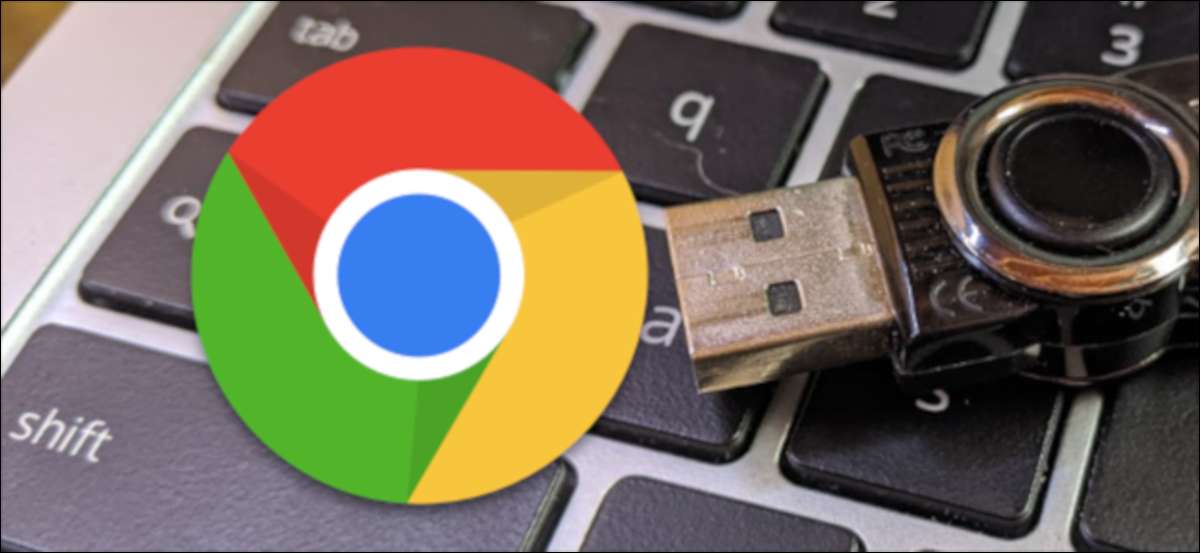
Muhtemelen, bir USB sürücüyü çıkarmadan önce her zaman güvenli bir şekilde nasıl güvenle "çıkarmanız gerektiğini" duydunuz. Açık pencereler , bu çok basit bir süreç, ama peki ya chromebook'ta? Hala yapmalı mısın? O nasıl çalışır?
Neden çıkarmadan önce "çıkarmalısınız"
Bir USB sürücüsünün bir ChromeBook'tan nasıl güvenli bir şekilde kaldıracağı hakkında konuşmadan önce, neden önemli olduğunu bilmek isteyebilirsiniz.
İLGİLİ: Windows 10'da bir sürücüyü nasıl güvenli bir şekilde çıkarabilirsiniz?
Bir USB sürücüsünü yanken riske girdiğiniz ana şey veri kaybıdır. Veriler sürücüye yazılıyorsa, bu işlemi kaldırarak kesebilirsiniz. İşletim sistemine Sürücüyü "Çıkar" Fiziksel olarak kaldırmadan önce, tüm işlemlerin sona ermesini sağlar.
Sürücünün aktif olmadığını biliyorsanız, hemen dışarı çekmenin zarar görmemesidir. Bazen bu, sürücünün kendisinde bir LED tarafından belirtilir. Veriler okunurken veya yazıldığında ışık yanıp sönecektir.
İLGİLİ: USB flash sürücülerini güvenle kaldırmanız mı gerekiyor?
Hikayenin ahlaki, bir işlemin ortasında olduğunda asla bir USB sürücüyü kaldırmak istemenizdir. "Çıkar" seçeneği, herhangi bir veri kaybı olmamanızı ve tüm veri işlemlerinin güvenli bir şekilde durdurulmasını sağlar.
Bir Chromebook'tan bir USB sürücüsü nasıl çıkarılır
Bir USB sürücüsünü bir Chromebook'ta çıkarmak, diğer platformlardan farklıdır. Bunu yapmak için "Dosyalar" uygulamasını açmanız gerekir.
Chromebook'unuzda yüklü olan tüm uygulamaları görmek için sol alt köşedeki uygulama başlatıcısı simgesine tıklayın. Oradan, aç "Dosyalar" uygulaması .

USB sürücünüzü sol kenar çubuğunda göreceksiniz. Tek yapmanız gereken, çıkarma simgesini tıklayın.
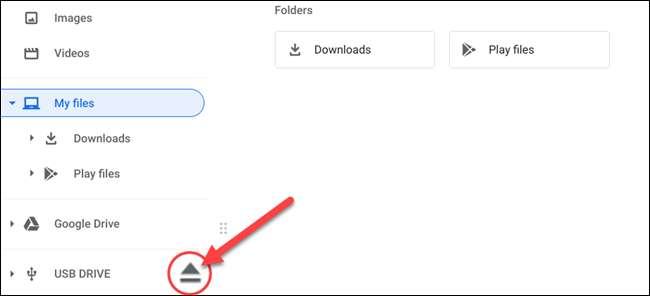
Alternatif olarak, sürücüyü sağ tıklatıp "Çıkarma cihazı" ı seçin.
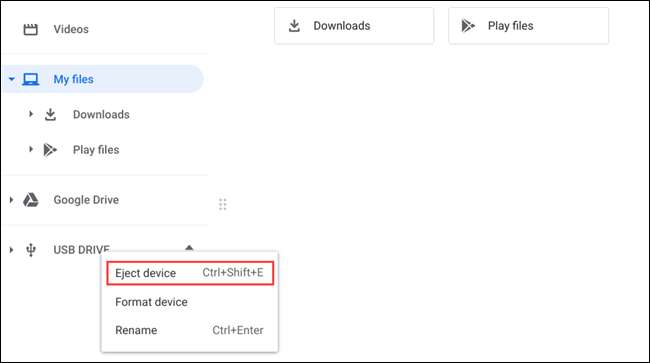
USB sürücünüz dahili bir LED durum ışığı varsa, birkaç kez yanıp söner ve sonra durur. Artık sürücüyü kaldırmak güvenlidir. Işığı yoksa, dışarı çekmeden önce birkaç saniye bekleyin. Bunların hepsi bu kadar!
İLGİLİ: Bir Chromebook'ta Dosyaları Bir USB Flash Sürücüye Kopyalama







